Comment lancer Chromium en mode kiosque ?
Avec l'augmentation de la cybercriminalité, tous les particuliers et toutes les entreprises sont vigilants quant au respect de leur vie privée sur Internet. Ils cherchent des dispositifs de sécurité pour protéger leur vie privée et éviter les attaques malveillantes.
Les navigateurs web jouent un rôle important dans la sécurité sur Internet. Il existe plusieurs navigateurs Internet, chacun ayant sa propre politique de sécurité. Les entreprises doivent trouver le navigateur le plus sûr et le plus souple et le mettre en mode kiosque avec des paramètres de haute sécurité pour garantir la sécurité de la navigation du personnel.
1Chromium - Un navigateur web open source
Chromium a un large éventail d'utilisateurs dans le monde entier en raison de ses caractéristiques uniques par rapport aux autres navigateurs web. Il s'agit d'un navigateur web à code source ouvert qui permet à Google Chrome et à d'autres navigateurs web d'utiliser les codes sources.
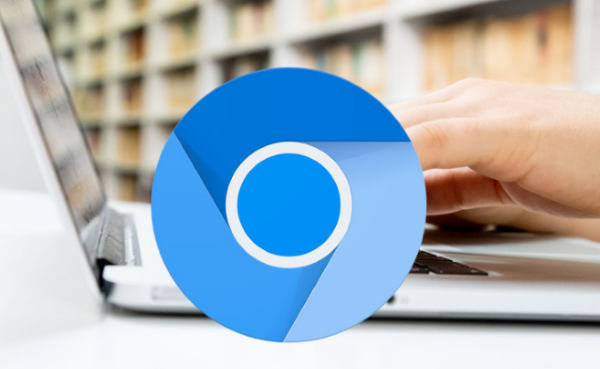
Les développeurs utilisent ce navigateur pour ajouter de nouvelles fonctionnalités en utilisant le code source de Chromium. Il est compatible avec Google et ressemble beaucoup au navigateur Chrome. Toutes les extensions de Chrome fonctionnent sur le navigateur Chromium. En fait, Chrome repose sur Chromium. Google développe également Chromium. L'objectif principal de la création de Chromium est de recevoir des contributions de sources extérieures et de générer de nouvelles idées pour un navigateur avancé.
2Comment lancer Chromium en mode kiosque ?
Le lancement du mode kiosque avec le navigateur Chromium s'effectue selon différentes méthodes. Chaque système d'exploitation dispose d'un logiciel unique et de techniques intégrées pour activer le mode kiosque. Nous examinerons ici les méthodes les plus simples pour les différentes plateformes.
3.1Qu'est-ce que le mode kiosque ?
Le mode kiosque est une fonction spéciale de l'appareil numérique qui limite l'utilisation de l'appareil à des applications spécifiques. Le mode kiosque comprend différentes fonctions selon les capacités du logiciel.
Le mode kiosque à application unique permet à l'équipe informatique d'exécuter une seule application sur l'appareil tout en limitant toutes les autres opérations. Le mode kiosque multi-applications permet aux entreprises telles que les centres d'assistance à la clientèle d'exécuter plus d'une application sur les appareils. Le navigateur kiosque est également une fonction précieuse pour garantir une navigation sûre avec des paramètres personnalisés.
3.2Comment configurer le mode kiosque de Chromium ?
Lancer Chromium dans le kiosque Android
Vous pouvez lancer le navigateur Chromium sur les appareils Android à l'aide d'une solution MDM puissante dotée de fonctionnalités exceptionnelles pour soutenir les entreprises. AirDroid Business est la solution MDM idéale pour mettre les applications en mode kiosque.
Cliquez sur le bouton d'essai gratuit ci-dessous pour créer votre compte AirDroid Business et commencer à l'utiliser pendant 14 jours.
- Ouvrez la console d'administration d'AirDroid Business et trouvez « Applications » - « Bibliothèque d'applications de l'entreprise » .
- Téléchargez l'apk du navigateur Chromium dans la bibliothèque d'applications de votre entreprise et distribuez-la à vos appareils/groupes d'appareils cibles.
- Après la distribution, ajoutez « Chromium » à votre liste d'applications autorisées (spécifiez une liste d'applications approuvées qui sont autorisées à fonctionner sur vos appareils gérés).
- Mode kiosque du navigateur Chromium: Vous pouvez maintenant choisir de configurer vos appareils en mode kiosque simple/multi-applications. Mode kiosque application unique - ne faire fonctionner que le navigateur Chromium dans vos appareils. Mode kiosque application multiple - vous pouvez configurer des applications plus spécifiques (en plus du navigateur Chromium) pour les rendre disponibles sur vos appareils.
- Vous pouvez également personnaliser à distance divers paramètres des appareils à l'aide du MDM AirDroid Business. Notamment l'interface de l'appareil, le volume, les paramètres de connexion au réseau, le Wi-Fi, le Hotspot, le Bluetooth, etc.
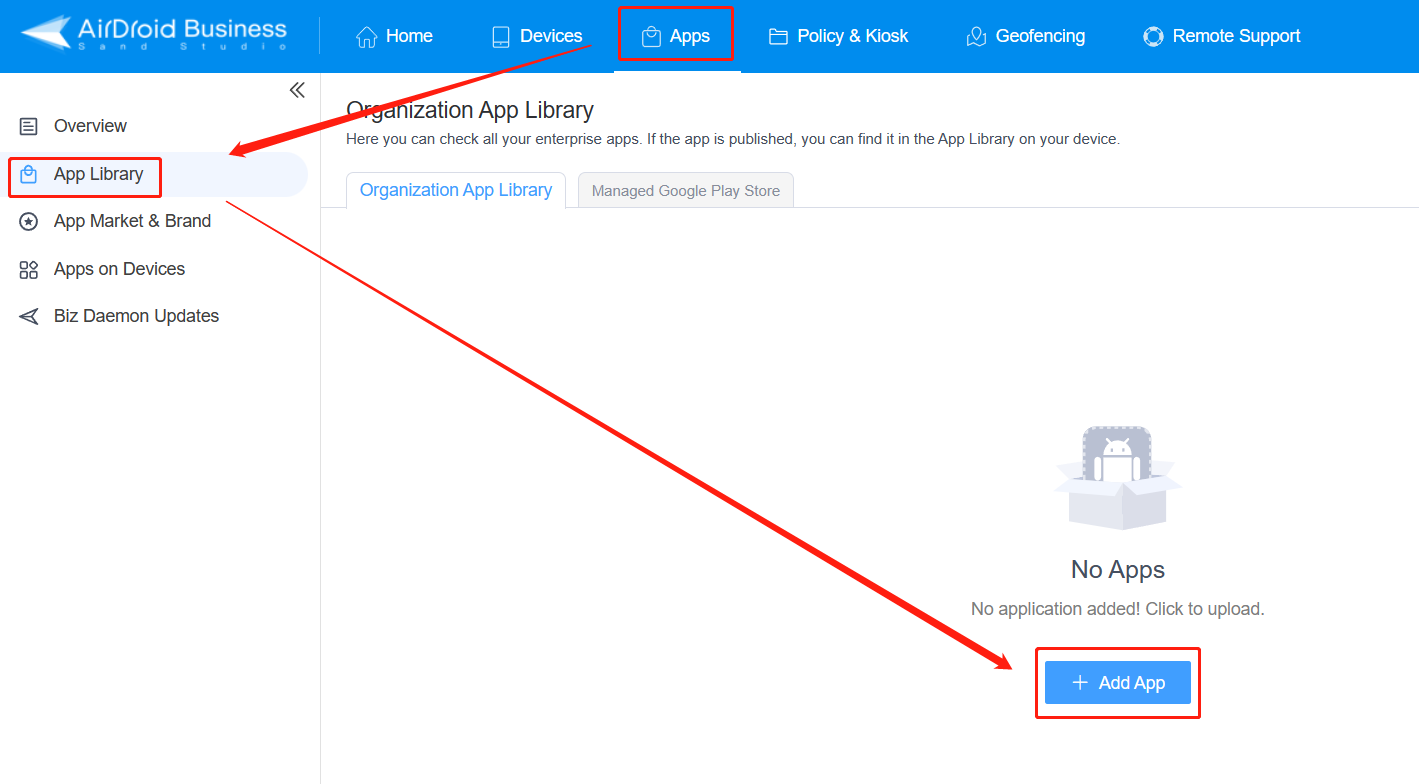
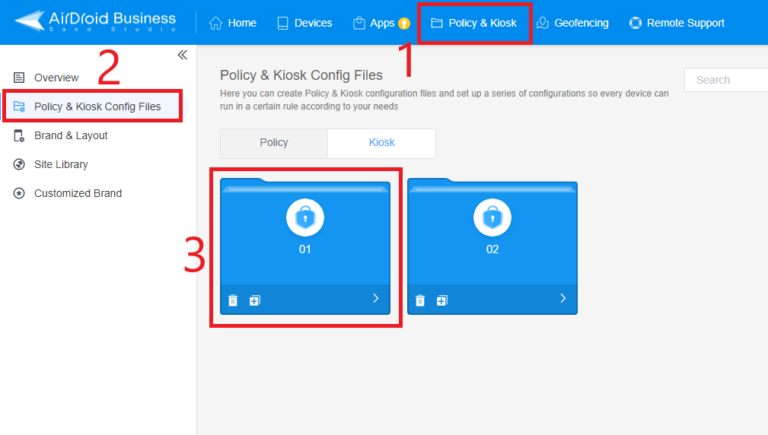
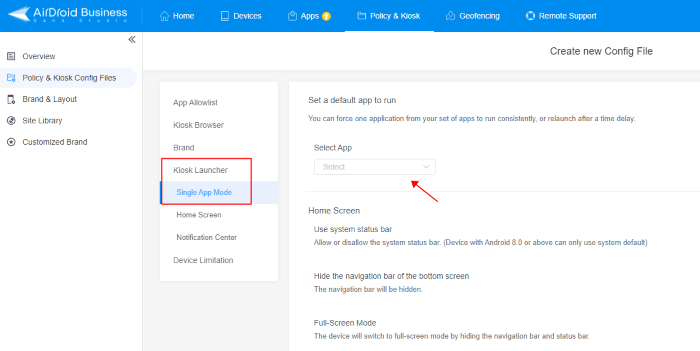
Lancer Chromium dans le kiosque Windows
Vous devez utiliser l'interface de ligne de commande pour lancer Chromium sur Windows, puis entrer quelques commandes pour configurer Chromium en mode kiosque. Voici les étapes de base :
- Étape 1 : Fermez d'abord le navigateur Chromium, puis ouvrez la boîte de dialogue Exécuter. Vous pouvez l'ouvrir en utilisant le programme Exécuter dans la barre de recherche de Windows ou en appuyant sur le bouton Fenêtre plus R.
- Étape 2 : Pour ouvrir une invite de commande, tapez « cmd » et appuyez sur la touche Entrée pour continuer.
- Étape 3 : Utilisez la commande « cd » et naviguez jusqu'à l'endroit où vous avez installé Chromium.
Vous devez utiliser le format suivant pour donner la commande : C : \ Nom du dossier \ Chromium. - Étape 4 : Entrez le code pour lancer Chromium en mode kiosque. Voici ce code :
Chrome.exe -kiosk « https://Chromium browser.com »
Après avoir saisi le code, l'appareil se met en mode kiosque, avec un affichage plein écran et une seule application en cours d'exécution, à savoir le navigateur Chromium. Chromium n'affichera que le navigateur web sélectionné.
Lancer Chromium dans le kiosque Chrome
Le lancement de Chromium dans le kiosque Chrome est assez simple, car il peut être effectué à l'aide des paramètres de l'appareil. Voici les étapes simples pour configurer le mode kiosque :
- Étape 1 : Créez un compte sur le Chrome book et connectez-vous avec le compte administrateur.
- Étape 2 : Dans le coin inférieur droit de l'écran, trouvez une heure et cliquez dessus pour ouvrir le menu système, puis cliquez sur l'icône de l'engrenage pour ouvrir la page des paramètres.
- Étape 3 : Cliquez sur le champ de recherche dans l'onglet Paramètres et tapez « kiosque ».
- Étape 4 : Une liste de résultats apparaît à l'écran. Cliquez sur l'option kiosque. Ouvrez l'onglet des applications kiosque et sélectionnez « Gérer les applications kiosque ».
- Étape 5 : Saisissez l'URL du navigateur web Chromium à exécuter en mode kiosque. Après avoir sélectionné l'application, cliquez sur le bouton « Ajouter » et appuyez sur l'onglet « Terminé ».
- Étape 6 : Après avoir effectué les étapes ci-dessus, redémarrez le Chrome Book, qui se lancera automatiquement en mode kiosque.
3Comment configurer le mode kiosque de Chromium sur Raspberry Pi ?
Le passage du navigateur Chromium en mode kiosque permet aux développeurs et aux autres utilisateurs de continuer à naviguer sans problème. Les entreprises peuvent assurer la sécurité des données de l'appareil et autoriser le personnel à utiliser uniquement le navigateur Chromium pour effectuer des recherches sur le web et utiliser le code source, tout en bloquant toutes les autres fonctions sur les appareils.
Conditions requises
Vous devez avoir un Raspberry Pi avec un environnement LXDE léger pour pouvoir utiliser le mode kiosque avec cette méthode unique. Vous n'avez pas à vous inquiéter car presque tous les Raspberry Pi ont cette capacité.
Tutoriel
Il existe plusieurs méthodes pour configurer le mode kiosque pour Raspberry Pi, mais nous présenterons ici la plus courte et la plus simple. Il s'agit d'une méthode directe et peu coûteuse en temps pour activer le mode kiosque avec le navigateur Chromium. Voici les étapes à suivre :
- Étape 1 :Création d'un fichier
Ouvrez l'éditeur Nano sur le Raspberry Pi et créez un fichier à l'emplacement "/etc/xdg/lxsession/LXDE-pi/". Choisissez le nom du fichier comme « autostart » en utilisant la commande suivante :
$ sudo nano /etc/xdg/lxsession/LXDE-pi/autostart.
- Étape 2:Ajouter un texte
- Après avoir créé le fichier, vous devez ajouter le texte suivant sur l'écran :
- @xset s off
- @xset s noblank
- @xset -dpms
- @chromium-browser --kiosk
- Le code de la première ligne créera un profil avec le nom LXDE-Pi.
- Le code de la deuxième ligne activera l'environnement de bureau de votre profil.
- Le code des quatre lignes suivantes empêchera le Raspberry d'entrer en mode veille et garantira un fonctionnement continu.
- « @chromium-browser --kiosk » activera le mode kiosque avec un navigateur Chromium en plein écran, que l'utilisateur ne peut pas fermer.
Le texte s'affichera dans l'éditeur Nano comme le montre l'image ci-dessous :
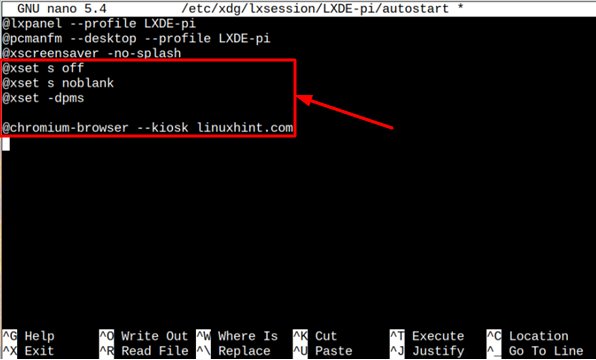
Voici les fonctionnalités des codes écrits dans chaque ligne.
- Étape 3:Sauvegarder le code
- Pour enregistrer le code ci-dessus, appuyez sur CTRL+X, tapez « y », appuyez sur la touche Entrée, puis redémarrez le système pour appliquer les changements.
4Afficheur numérique polyvalent pour kiosques pour diverses applications
Les kiosques d'affichage numérique ont une importance significative dans presque tous les secteurs d'activité. Un kiosque aide les entreprises à concevoir des appareils d'entreprise avec des fonctions limitées.
Elles peuvent définir un mode kiosque à application unique pour diffuser uniquement l'application de l'entreprise sur les appareils. Certaines entreprises ont besoin de plusieurs applications pour effectuer diverses tâches. Elles peuvent mettre sur liste blanche plusieurs applications à exécuter sur les appareils. Voici ses avantages dans les trois secteurs les plus importants :
Vente au détail
- Caisses automatiques
- Soldes et promotions
- Catalogues de produits
La plupart des magasins de détail populaires sont très fréquentés. Pour gérer simultanément et sans délai un grand nombre de personnes, ils utilisent des bornes d'affichage numérique. Après avoir fait leurs achats, les clients se rendent à ces kiosques pour scanner leurs achats et les payer.
Les détaillants proposent à leurs clients différents programmes de fidélisation en utilisant ces écrans numériques pour les associer à divers cadeaux et promotions.
Les écrans numériques sont essentiels pour afficher les détails et les prix des produits. Ils servent de catalogues de produits interactifs en diffusant les images des produits avec des informations complètes et des comparaisons de prix.
Publicité
- Outil marketing
- Publicités interactives
- Vidéos et animations
Les écrans numériques sont utilisés comme un outil de marketing parfait en ajoutant des caméras et des capteurs supplémentaires pour analyser les préférences des clients et afficher des publicités en conséquence.
Les écrans numériques avec mode kiosque sont les meilleures pratiques pour gagner le cœur des clients. Des moyens interactifs permettent d'afficher les nouveaux arrivages, les promotions et les soldes afin d'attirer davantage de clients.
Les entreprises peuvent également diffuser des vidéos spécifiques en boucle afin d'attirer l'attention des clients et d'augmenter les ventes. Elles peuvent les utiliser au mieux pour promouvoir des événements dans différents lieux.
Kiosque en libre-service/en self-commande
- Hôtels et restaurants
- Information
- Billetterie
Les kiosques de commande automatique permettent aux restaurants et aux hôtels de consulter les menus avec des images numériques et des prix. Les clients peuvent commander leur repas et payer l'addition rapidement.
Les kiosques en libre-service sont très utiles pour afficher des informations détaillées sur un événement, un produit ou un service, et les utilisateurs peuvent facilement les acheter.
Il permet d'acheter facilement des billets dans les aéroports, les gares et les cinémas pour des réservations instantanées avec des offres flexibles.
5Conclusion
Chromium est un navigateur unique dont dépendent d'autres navigateurs comme Google Chrome. Il s'agit d'un navigateur à code source ouvert que les développeurs utilisent pour obtenir et utiliser le code afin de créer des fonctionnalités avancées.
Chromium peut fonctionner sur des plateformes telles que Raspberry PI, mais il doit répondre à des exigences particulières pour fonctionner sur différentes plateformes. Il est essentiel d'exécuter Chromium en mode kiosque pour permettre aux utilisateurs un accès limité à l'appareil.
Lorsque Chromium est ajouté au mode kiosque, les utilisateurs ne peuvent utiliser que le navigateur Chromium sur l'appareil, sans autre accès. La procédure de lancement du mode kiosque sur les différentes plateformes est différente, tout comme vous pouvez utiliser la solution AirDroid Business MDM pour configurer le mode kiosque sur Android.
FAQ sur le mode kiosque de Chromium
Comment activer le mode kiosque dans Chromium ?
Suivez les étapes pour activer le mode kiosque dans Chromium. Tout d'abord, ouvrez le terminal et ajoutez une commande pour activer le mode kiosque. La commande pour le mode kiosque est « chromium-browser - kiosk
Comment sortir du mode kiosque dans Chromium ?
Il est facile de sortir du mode kiosque dans Chromium. Appuyez sur les touches Alt + F4 du clavier et vous serez ramené à l'écran de bureau normal.
Comment démarrer automatiquement Chromium en mode kiosque sur Raspberry Pi ?
Ouvrez l'éditeur de texte et lancez la configuration du démarrage automatique. Ajoutez Chromium dans l'URL et entrez la commande. Quittez le fichier et redémarrez votre système. Après cela, Chromium démarrera automatiquement en mode kiosque.



Laisser une réponse.